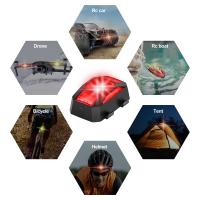Waar Zit Microfoon Op Laptop?
Als je je ooit hebt afgevraagd waar de microfoon van je laptop zich bevindt, ben je zeker niet de enige. Veel gebruikers zijn niet bekend met de verschillende onderdelen van hun apparaten, en dit kan leiden tot frustraties, vooral wanneer je een video- of spraakoproep probeert te maken. In dit artikel gaan we in detail in op de plaatsing van de microfoon op verschillende laptopmodellen, hoe je deze kunt gebruiken en eventuele problemen met de microfoonopname kunt oplossen.
Waar vind je de microfoon op je laptop?

De locatie van de microfoon op een laptop kan sterk variëren afhankelijk van het merk en model. Over het algemeen zijn er een paar veelvoorkomende plekken waar je de microfoon kunt vinden:
1. Boven de schermrand: Bij veel laptops is de microfoon verborgen in de rand boven het scherm. Dit is een populaire locatie omdat het geluid vanuit de richting van je mond kan oppikken, waardoor de geluidskwaliteit tijdens gesprekken verbetert.
2. Aan de zijkanten van de laptop: Bij sommige modellen kan de microfoon zich aan de zijkant van de laptop bevinden, ongeveer ter hoogte van het toetsenbord. Dit is minder gebruikelijk, maar het komt zeker voor.
3. In het toetsenbord zelf: Sommige nieuwere laptops hebben microfoons geïntegreerd in het toetsenbord. Dit is meestal te vinden in de versies van laptops die zijn ontworpen voor een slanker profiel.
4. Aan de onderkant van de laptop: Een zeldzamere plek voor de microfoon is aan de onderkant van de laptop. Dit kan soms het geval zijn bij goedkopere modellen of modellen die gericht zijn op entertainment en gaming.
Hoe gebruik je de microfoon op je laptop?

Het gebruik van de microfoon op je laptop is over het algemeen eenvoudig, maar het kan enkele aanpassingen vereisen. Hier zijn de stappen om de microfoon te gebruiken:
1. Instellen van de microfoon:
- Ga naar de geluidsinstellingen op je laptop. Dit kan meestal worden gedaan door met de rechtermuisknop op het luidsprekericoon in de taakbalk te klikken en 'Geluidinstellingen' te selecteren.
- Zoek het tabblad 'Opname' waar je een lijst van ingangsapparaten kunt zien. Hier zou je de microfoon van je laptop moeten zien.
- Zorg ervoor dat de microfoon is ingeschakeld en dat het volume niet is gedempt. Als er een probleem is, probeer dan de microfoon opnieuw op te starten of de laptop opnieuw op te starten.
2. Applicaties instellen:
- Wanneer je een applicatie voor videoconferenties of spraakopnames gebruikt, zoals Zoom, Skype of een audio-opnameprogramma, moet je mogelijk ook de microfoon toestaan om te worden gebruikt door die specifieke applicatie. Dit kan meestal worden gedaan in de instellingen van de applicatie zelf.
3. Opnames testen:
- Voordat je een belangrijke videogesprek of opname maakt, is het verstandig om een test op te nemen om te controleren of alles goed werkt. De meeste laptops hebben standaard software voor geluidsopnamen die je hiervoor kunt gebruiken.
Veelvoorkomende microfoonproblemen en oplossingen

Zelfs als je weet waar je microfoon zich bevindt en hoe je deze moet gebruiken, kunnen er uitdagingen opduiken. Hier zijn enkele van de meest voorkomende problemen en hoe je ze kunt oplossen:
1. De microfoon werkt niet:
- Controleer of de microfoon is ingeschakeld: Dit lijkt eenvoudig, maar soms is de microfoon eenvoudigweg gedempt in de instellingen. Controleer de geluidsinstellingen zoals eerder beschreven.
- Stuurprogramma's bijwerken: Soms werkt de microfoon niet goed als je stuurprogramma's verouderd zijn. Zorg ervoor dat je de meest recente stuurprogramma's van de fabrikant van je laptop hebt geïnstalleerd.
- Hardwareproblemen: Als je laptop een fysieke microfoon heeft, kan deze defect zijn. In dit geval is het raadzaam om contact op te nemen met de klantenservice of een technicus.
2. Slechtere geluidskwaliteit:
- Omgevingsgeluid: Een veelgemaakte fout is het opnemen in een ruisige omgeving. Probeer achtergrondgeluiden te minimaliseren of gebruik een headset met een ingebouwde microfoon voor betere kwaliteit.
- Instellingen voor geluidskwaliteit: Controleer de geluidsinstellingen en zorg ervoor dat je opnames niet zijn ingesteld op een lage kwaliteit.
3. Laten we je microfoon niet gebruiken in applicaties:
- Machtigingen: Vergeet niet dat sommige applicaties toestemming nodig hebben om je microfoon te gebruiken. Controleer de privacy-instellingen van je laptop om te zorgen dat de applicatie toegang heeft tot de microfoon.
- Herstart de applicatie: Soms kan een eenvoudige herstart van de applicatie helpen bij problemen met de communicatie tussen software en hardware.
Tips voor betere microfoonopnames

Als je regelmatig gebruik maakt van de microfoon op je laptop voor stemmen, video-opnamen of online vergaderingen, zijn hier enkele tips om de opnamekwaliteit te verbeteren:
1. Gebruik een externe microfoon: Hoewel laptops microfoons van redelijke kwaliteit hebben, kan een externe microfoon veel betere geluidskwaliteit bieden. Dit is vooral belangrijk voor podcasters, vloggers, en professionals die webinars of vergaderingen hosten.
2. Creëer een geluidsdichte omgeving: Probeer je opnameactiviteiten te plannen in een rustige ruimte met weinig echo. Harde oppervlakken reflecteren geluid, wat een slappe opname kan veroorzaken.
3. Zorg voor de juiste afstand: Houd de microfoon op een redelijke afstand van je mond. Te dichtbij kan mogelijk vervorming veroorzaken, terwijl te ver weg het geluid kan verminderen.
4. Test en pas aan: Voordat je belangrijke opnames of gesprekken maakt, test je de geluidstoestand en pas deze indien nodig aan. Het kan zijn dat je verschillende instellingen vereist voor verschillende soorten opnames.
Conclusie
Het vinden van de microfoon op je laptop en begrijpen hoe deze werkt, is essentieel voor het verbeteren van je communicatie-ervaring. Of je nu je vrienden wilt bellen via videoconferenties, een podcast wilt opnemen of online lesgeven, een goed begrip van je microfoon kan helpen ervoor te zorgen dat alles soepel en professioneel verloopt. Door de tips en oplossingen in dit artikel te volgen, ben je beter uitgerust om optimaal gebruik te maken van de microfoon van je laptop. Als je met problemen blijft zitten, aarzel dan niet om hulp te zoeken. Technologie kan soms onvoorspelbaar zijn, maar met een beetje doorzettingsvermogen kun je bijna elk probleem oplossen.